
Для создания загрузочного флеш-диска, можно использовать скачанный с официального сайта Ubuntu виртуальный образ установочного диска, формата ISO. Программа Rufus, самостоятельно отформатирует и запишет ISO-файл нужного дистрибутива, не только на USB-флешку, но и на карту памяти, например, на смартфоне.
Где скачать дистрибутив Ubuntu? Загрузить образ виртуального установочного диска операционной системы Ubuntu 18.04.4 (файл ISO), последней, на сегодняшний день версии с длительной поддержкой (LTS) для домашних компьютеров, можно с официального сайта https://ubuntu.com/#download.

Файл ubuntu-18.04.4-desktop-amd64 образа виртуального установочного диска Ubuntu, размером 2,0 Гб, загружается медленно - 700 КБ/сек в течение 1 часа.
Создание загрузочной USB-флешки в Rufus. Программа Rufus предназначена для форматирования и создания загрузочных flash-дисков, на основе USB-накопителей, карт памяти и других видов SSD, в операционной системе Windows. Rufus поддерживает различные дистрибутивы Linux, в том числе Ubuntu, и установочные iso-файлы Windows. Скачать последнюю версию программы можно с официального сайта. Как видим, обновление программы было недавно.

Загрузите и запустите исполняемый файл. Устанавливать программу не требуется.
Сделать загрузочную из USB-флешки в 2 Гб не получилось, образ iso-файла, также в 2 Гб, оказался слишком большой для такой флешки.
Создание загрузочной карты памяти на смартфоне в Rufus. Так как флешки подходящего размера под рукой нет, попробую создать загрузочный диск из карты памяти на смартфоне. Смартфон с картой памяти 16 Гб подключил к USB-разъему компьютера. В настройках смартфона выбрал тип подключения USB-диск.
После нажатия кнопки Старта, всплыло сообщение, пришлось загрузить дополнительные файлы.
При повторном старте выбрал ISO-образ режим.
На создание загрузочной карты памяти Ubuntu на смартфоне в Rufus понадобилось 5 минут.
Вероятно, из-за моего глючного смартфона не удалось создать работающей загрузочной карты памяти. На компьютере загружалась старая операционная система. Пришлось вставить карту памяти SanDisk microSDHC 16Gb в кардридер и пересоздать загрузочный диск Ubuntu.

Установка Ubuntu 18.04.4. Ubuntu успешно установилась с загрузочной карты памяти на мой компьютер, с материнской платой ASRock Fatal1ty X370 Gaming X. Благодаря флеш-диску SSD SATA-накопитель Samsung 860 EVO, 250 Гб, само копирование файлов и конфигурация операционной системы, заняло всего несколько минут. После установки, программа update-manager, предложила обновить систему, что я и сделал. По окончании установки, мы имеем рабочий звук, видео и подключение к интернету. Замечу, что при установки Ubuntu поставил галочку на опции установки проприетарных драйверов.
Где скачать дистрибутив Ubuntu? Загрузить образ виртуального установочного диска операционной системы Ubuntu 18.04.4 (файл ISO), последней, на сегодняшний день версии с длительной поддержкой (LTS) для домашних компьютеров, можно с официального сайта https://ubuntu.com/#download.

Файл ubuntu-18.04.4-desktop-amd64 образа виртуального установочного диска Ubuntu, размером 2,0 Гб, загружается медленно - 700 КБ/сек в течение 1 часа.
Создание загрузочной USB-флешки в Rufus. Программа Rufus предназначена для форматирования и создания загрузочных flash-дисков, на основе USB-накопителей, карт памяти и других видов SSD, в операционной системе Windows. Rufus поддерживает различные дистрибутивы Linux, в том числе Ubuntu, и установочные iso-файлы Windows. Скачать последнюю версию программы можно с официального сайта. Как видим, обновление программы было недавно.

Загрузите и запустите исполняемый файл. Устанавливать программу не требуется.
Сделать загрузочную из USB-флешки в 2 Гб не получилось, образ iso-файла, также в 2 Гб, оказался слишком большой для такой флешки.
Создание загрузочной карты памяти на смартфоне в Rufus. Так как флешки подходящего размера под рукой нет, попробую создать загрузочный диск из карты памяти на смартфоне. Смартфон с картой памяти 16 Гб подключил к USB-разъему компьютера. В настройках смартфона выбрал тип подключения USB-диск.
После нажатия кнопки Старта, всплыло сообщение, пришлось загрузить дополнительные файлы.
При повторном старте выбрал ISO-образ режим.
На создание загрузочной карты памяти Ubuntu на смартфоне в Rufus понадобилось 5 минут.
Вероятно, из-за моего глючного смартфона не удалось создать работающей загрузочной карты памяти. На компьютере загружалась старая операционная система. Пришлось вставить карту памяти SanDisk microSDHC 16Gb в кардридер и пересоздать загрузочный диск Ubuntu.

Установка Ubuntu 18.04.4. Ubuntu успешно установилась с загрузочной карты памяти на мой компьютер, с материнской платой ASRock Fatal1ty X370 Gaming X. Благодаря флеш-диску SSD SATA-накопитель Samsung 860 EVO, 250 Гб, само копирование файлов и конфигурация операционной системы, заняло всего несколько минут. После установки, программа update-manager, предложила обновить систему, что я и сделал. По окончании установки, мы имеем рабочий звук, видео и подключение к интернету. Замечу, что при установки Ubuntu поставил галочку на опции установки проприетарных драйверов.




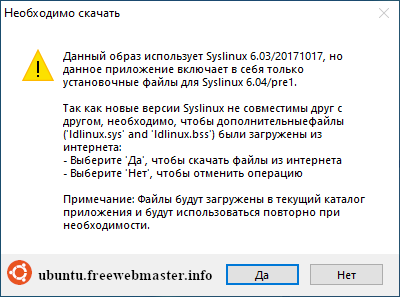


Комментариев нет:
Отправить комментарий